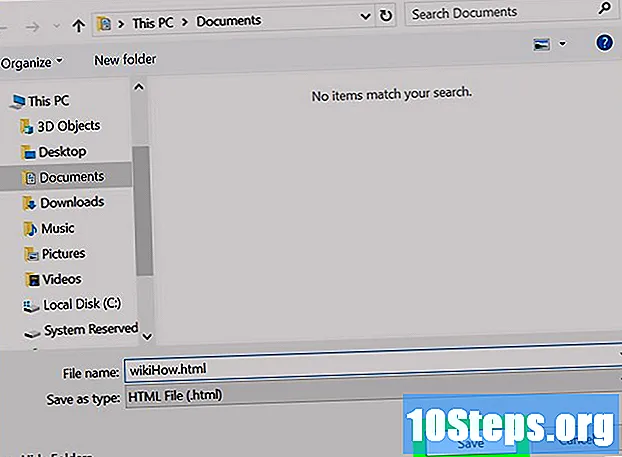مواد
دوسرے حصےجب ایک کمپیوٹر ہارڈ ویئر کے مسئلے کی بجائے سافٹ ویئر کی ناکامی کی وجہ سے مر جاتا ہے تو ، اس کی فائلیں ناقابل رسائی رہ جاتی ہیں لیکن ہارڈ ڈرائیو پر برقرار رہتی ہیں۔ یہ ویکی ہاؤ آپ کو سکھاتا ہے کہ مرنے والے لیپ ٹاپ کی ہارڈ ڈرائیو سے کیسے ڈیٹا کو بازیافت کرنا ہے۔ آپ اسے کسی ورکنگ کمپیوٹر یا بیرونی ہارڈ ڈرائیو میں منتقل کرسکتے ہیں۔
اقدامات
طریقہ 1 میں سے 1: اپنی پرانی ہارڈ ڈرائیو کو بیرونی ہارڈ ڈرائیو کے طور پر استعمال کرنا (ونڈوز ، میک ، لینکس)
ایک ہارڈ ڈرائیو ڈسک دیوار خریدیں۔ یہ ایک بیرونی سسٹم ہے جس میں آپ کسی USB پورٹ کے ذریعہ کسی دوسرے کمپیوٹر پر چلانے کے لئے کمپیوٹر کی ہارڈ ڈرائیو لگا سکتے ہیں۔ بنیادی طور پر ، انکلوژر آپ کے لیپ ٹاپ کی ہارڈ ڈرائیو کو بیرونی ہارڈ ڈرائیو میں تبدیل کردے گی۔ مختلف کمپیوٹر مختلف ہارڈ ڈرائیو ماڈل استعمال کرتے ہیں ، لہذا یہ خریداری کرنے سے پہلے اپنے مردہ لیپ ٹاپ کی خصوصیات کی جانچ کرنا یقینی بنائیں۔ مثال کے طور پر ، اگر آپ کے لیپ ٹاپ میں 2.5 Sata ڈرائیو ہے ، تو آپ کو 2.5 SATA USB دیوار کی ضرورت ہوگی۔
- نوٹ کریں کہ ڈسک انکلوژرس عام طور پر بڑے باکس اسٹورز میں نہیں پائی جاتی ہیں اور عام طور پر آن لائن خریدی جاتی ہیں۔
اشارہ: جب تک آپ کے پاس سیٹا ڈرائیو نہ ہو ، لیپ ٹاپ سائز کی ڈسک دیوار خریدنا یقینی بنائیں؛ صرف سیٹا کے لئے تیار دیوارات ڈیسک ٹاپ اور لیپ ٹاپ دونوں ہارڈ ڈرائیوز کو ایڈجسٹ کرسکتی ہیں۔
آپ کے پرانے کمپیوٹر جیسا ہی آپریٹنگ سسٹم والا نیا کمپیوٹر لینا یا خریدنا۔ اگر آپ کا پرانا کمپیوٹر ونڈوز پر چلتا ہے تو آپ کو نیا ونڈوز کمپیوٹر ادھار لینے یا خریدنے کی ضرورت ہوگی۔ اگر آپ کا پرانا لیپ ٹاپ میک بک تھا تو آپ کو کمپیوٹر سے قرض لینے یا خریدنے کی ضرورت ہوگی جو میک او ایس چلتا ہے۔ اس بات کو یقینی بنائیں کہ ورکنگ کمپیوٹر کی ہارڈ ڈرائیو میں ان فائلوں کو ایڈجسٹ کرنے کے لئے کافی خالی جگہ ہے جو آپ مردہ لیپ ٹاپ سے بازیافت کرنا چاہتے ہیں۔
- متبادل کے طور پر ، آپ ایک دوسرے بیرونی ہارڈ ڈرائیو کو کام کرنے والے کمپیوٹر تک جاسکتے ہیں اور پرانی فائلوں سے فائلوں کو نئے میں منتقل کرنے کے لئے کمپیوٹر کا استعمال کرسکتے ہیں۔
- ایک لینکس کمپیوٹر ونڈوز کمپیوٹر کی فائلوں کو پڑھ سکے گا (لیکن دوسرے راستے میں نہیں)؛ جب تک کہ آپ دونوں سسٹم کو نہیں سمجھتے ہیں ، تاہم ، یہ بہتر ہے کہ ونڈوز کمپیوٹر کو ونڈوز ہارڈ ڈرائیو کی بازیابی کے لئے استعمال کریں۔
- میک کمپیوٹرز ونڈوز ڈیفالٹ این ٹی ایف ایس فائلوں کے نظام کے لئے فارمیٹ شدہ ہارڈ ڈرائیوز کو پڑھ سکتے ہیں ، لیکن وہ فائلوں کو NTFS ہارڈ ڈرائیو پر تحریر یا منتقلی نہیں کرسکتے ہیں۔ میک کے ایچ ایف ایس فائل سسٹم کے لئے فارمیٹ شدہ ہارڈ ڈرائیوز صرف دوسرے میک کمپیوٹر کے ذریعہ پڑھی جاسکتی ہیں۔

مردہ لیپ ٹاپ سے ہارڈ ڈرائیو کو ہٹا دیں۔ اس بات کو یقینی بنائیں کہ لیپ ٹاپ انپلگ ہے اور بیٹری منقطع ہے۔ لیپ ٹاپ کے نیچے پینل کا پتہ لگائیں اور اسے ہٹائیں۔ پھر کمپیوٹر کے اندر ہارڈ ڈرائیو کا پتہ لگائیں اور اسے احتیاط سے ہٹا دیں۔ آپ کو لیپ ٹاپ پینل اور ہارڈ ڈرائیو کو ہٹانے کے لئے شاید کسی سکریو ڈرایور کی ضرورت ہوگی۔ ہارڈ ڈرائیو کا مقام ایک لیپ ٹاپ ماڈل سے دوسرے میں مختلف ہے۔ اگر آپ کو ہارڈ ڈرائیو تلاش کرنے میں مدد کی ضرورت ہو تو صارف کے دستی یا صنعت کار کی ویب سائٹ سے مشورہ کریں۔- کچھ لیپ ٹاپ ماڈلز کو ہارڈ ڈرائیو کو کھولنے اور / یا ختم کرنے کے ل special خصوصی ٹولز کی ضرورت پڑسکتی ہے۔ اپنے لیپ ٹاپ کے لئے عین مطابق ماڈل نمبر حاصل کرنے کے ل your اپنے لیپ ٹاپ کے نیچے دیئے گئے لیبل کو چیک کریں اور پھر "لیپ ٹاپ سے ہارڈ ڈرائیو کو کیسے ہٹانا ہے۔ تلاش کریں۔ آپ کو ایک صارف دستی اور ممکنہ طور پر یوٹیوب ویڈیو ملنی چاہئے جس میں دکھایا گیا ہے کہ بالکل کس طرح کھلنا ہے۔ آپ کا کمپیوٹر ماڈل ۔کچھ معاملات میں ، آپ کو اسے کسی پیشہ ور کے پاس لے جانے کی ضرورت پڑسکتی ہے۔

پرانی ہارڈ ڈرائیو کو ڈسک دیوار میں رکھیں۔ چیک کریں کہ کنیکٹر پنوں ہارڈ ڈرائیو پر واقع ہے اور ان کو دیوار میں موجود پنوں سے جوڑیں۔ جس طرح سے یہ کیا جا رہا ہے وہ ایک ماڈل سے دوسرے ماڈل میں مختلف ہونے جا رہا ہے۔ صارف کی دستی کو چیک کریں جو مزید ہدایات کے ل the دیوار کے ساتھ آیا تھا۔- اگر آپ کے پاس آئی ڈی ای کی ہارڈ ڈرائیو ہے تو ، نوٹ کریں کہ انٹرفیس کے اوپر ایک قابل دست راست اڈاپٹر بیٹھا ہوا ہے۔ اس اڈاپٹر کو آسانی سے کھینچیں تاکہ ڈرائیو دیوار کے کنیکٹر پلیٹ سے مناسب طریقے سے جڑ جائے۔
ورکنگ کمپیوٹر سے ڈسک دیوار کو جوڑیں۔ ایک بار ہارڈ ڈرائیو دیوار میں رکھے جانے کے بعد ، یہ بیرونی ہارڈ ڈرائیو کی طرح کام کرتا ہے۔ اسے USB کیبل کا استعمال کرتے ہوئے کام کرنے والے کمپیوٹر سے مربوط کریں۔
ایک دوسرے بیرونی ہارڈ ڈرائیو کو کام کرنے والے کمپیوٹر سے مربوط کریں (اختیاری)۔ اگر آپ دوسری بیرونی ہارڈ ڈرائیو استعمال کررہے ہیں تو ، اس کو چلنے والے کمپیوٹر سے مربوط کرنے کے لئے USB کیبل کا استعمال کریں۔ ایک بار ڈرائیو منسلک ہوجانے کے بعد ، آپ کے ڈیسک ٹاپ (میک) پر ایک آئیکن نمودار ہونا چاہئے یا نوٹیفیکیشن پاپ اپ ہونا چاہئے (ونڈوز)۔ کمپیوٹر آپ کے لئے خود بخود ڈرائیو بھی کھول سکتا ہے۔
- اگر آپ کا کمپیوٹر آپ کو خود بخود نئے بیرونی اسٹوریج یونٹ کے بارے میں اشارہ نہیں کرتا ہے تو ، ونڈوز پر فائل ایکسپلورر ، یا میک پر فائنڈر کھولیں اور پرانی ہارڈ ڈرائیو پر کلک کریں۔ فائل ایکسپلورر میں آئکن ہوتا ہے جو نیلے رنگ کے کلپ والے فولڈر سے ملتا ہے۔ یہ اسکرین کے نیچے ٹاسک بار میں ہے۔ فائنڈر کے پاس ایک آئکن ہے جو نیلے اور سفید سمائلی چہرے سے ملتا ہے۔ یہ اسکرین کے نیچے گودی میں ہے۔
- اگر پہلے ہارڈ ڈرائیو کو پہچانا نہیں جاتا ہے تو ، اسے باہر نکالنے اور اسے پلگ ان کرنے کی کوشش کریں۔
- اگر ہارڈ ڈرائیو پڑھنے کے قابل نہیں ہے تو ، امکان ہے کہ ہارڈ ڈرائیو خود (اور نہ آپ کے کمپیوٹر کا سافٹ ویئر) ناکام ہو جائے۔ اگر یہ معاملہ ہے تو ، اگر آپ بچاؤ جاری رکھنا چاہتے ہیں تو آپ کو پیشہ ورانہ مدد کی ضرورت ہوگی۔ خبردار کیا جائے کہ یہ بہت مہنگا پڑ سکتا ہے۔
اپنی پرانی فائلوں کو ورکنگ ہارڈ ڈرائیو یا کمپیوٹر میں منتقل کریں۔ کاپی کرکے اور چسپاں کر کے ، یا کلک کرکے اور کھینچ کر ان کو یا تو ورکنگ کمپیوٹر یا دوسرے بیرونی ہارڈ ڈرائیو میں منتقل کریں۔ اگر آپ کے پاس بہت بڑی فائلیں ہیں (جیسے گانے ، فلمیں) ، تو نوٹ کریں کہ ٹرانسفر میں کئی گھنٹے لگ سکتے ہیں۔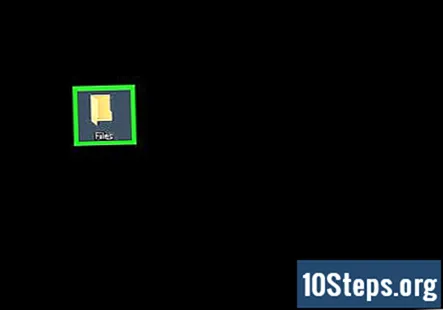
ونڈوز فائل ایکسپلورر یا میک پر فائنڈر بند کریں۔ جب آپ اپنی فائلیں منتقل کرنا ختم کردیں تو ، پر کلک کریں ایکس میک پر فائل ایکسپلورر یا فائنڈر کو بند کرنے کے لئے آئیکن۔ اچھی خبر یہ ہے کہ مردہ کمپیوٹر ابھی بھی جسمانی طور پر برقرار ہے اور اگر آپ اپنے آپریٹنگ سسٹم کو دوبارہ انسٹال کرتے ہیں یا ناقص حصوں کی جگہ لے لیتے ہیں تو شاید ٹھیک کام کریں گے۔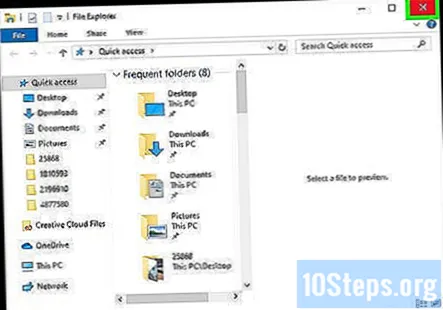
USB کے آئیکن پر دائیں کلک کریں اور نکالیں کو منتخب کریں۔ اب آپ پرانی ہارڈ ڈرائیو کو الگ کرسکتے ہیں۔
طریقہ 3 میں سے 2: اپنی اولڈ ہارڈ ڈرائیو کو ڈیسک ٹاپ کمپیوٹر میں جوڑنا (ونڈوز ، لینکس)
لیپ ٹاپ کی ہارڈ ڈرائیو اڈاپٹر کٹ حاصل کریں۔ اس سے آپ اپنے لیپ ٹاپ کی ہارڈ ڈرائیو کو براہ راست مطابقت پذیر ڈیسک ٹاپ کمپیوٹر میں پلگ کرسکیں گے۔ مختلف کمپیوٹر مختلف ہارڈ ڈرائیو ماڈل استعمال کرتے ہیں ، لہذا یہ خریداری کرنے سے پہلے اپنے مردہ لیپ ٹاپ کی خصوصیات کی جانچ کرنا یقینی بنائیں۔ مثال کے طور پر ، اگر آپ کے لیپ ٹاپ میں 2.5 Sata ڈرائیو ہے ، تو آپ کو 2.5 SATA اڈاپٹر کی ضرورت ہوگی۔
آپ کے پرانے کمپیوٹر جیسا ہی آپریٹنگ سسٹم والا نیا کمپیوٹر لینا یا خریدنا۔ اگر آپ کا پرانا کمپیوٹر ونڈوز پر چلتا ہے تو آپ کو نیا ونڈوز کمپیوٹر ادھار لینے یا خریدنے کی ضرورت ہوگی۔ اگر آپ کا پرانا لیپ ٹاپ میک بک تھا تو آپ کو کمپیوٹر سے قرض لینے یا خریدنے کی ضرورت ہوگی جو میک او ایس چلتا ہے۔ اس بات کو یقینی بنائیں کہ ورکنگ کمپیوٹر کی ہارڈ ڈرائیو میں ان فائلوں کو ایڈجسٹ کرنے کے لئے کافی خالی جگہ ہے جو آپ مردہ لیپ ٹاپ سے بازیافت کرنا چاہتے ہیں۔
- ایک لینکس کمپیوٹر ونڈوز کمپیوٹر کی فائلوں کو پڑھ سکے گا (لیکن دوسرے راستے میں نہیں)؛ جب تک کہ آپ دونوں سسٹم کو نہیں سمجھتے ہیں ، تاہم ، یہ بہتر ہے کہ ونڈوز کمپیوٹر کو ونڈوز ہارڈ ڈرائیو کی بازیابی کے لئے استعمال کریں۔
مردہ لیپ ٹاپ سے ہارڈ ڈرائیو کو ہٹا دیں۔ اسے پلٹائیں ، اور بیٹری کو ہٹا دیں۔ اس پینل کو تلاش کریں جس میں لیپ ٹاپ کی ہارڈ ڈرائیو موجود ہو اور اسے ہٹائیں۔ ہارڈ ڈرائیو کا احاطہ کھولیں اور ہارڈ ڈرائیو کو ہٹا دیں۔ کچھ ماڈل اوپر کی طرف پاپ ہوجائیں گے ، کچھ باہر کی طرف پھسل جائیں گے ، وغیرہ۔
- جہاں ہارڈ ڈرائیو واقع ہے وہ ایک لیپ ٹاپ ماڈل سے دوسرے میں مختلف ہے۔ اگر آپ کو اپنے لیپ ٹاپ پر ہارڈ ڈرائیو تلاش کرنے میں مدد کی ضرورت ہو تو صارف کے دستی یا صنعت کار کی ویب سائٹ سے مشورہ کریں۔
- اگر آپ کے لیپ ٹاپ میں IDE کی ہارڈ ڈرائیو ہے تو ، نوٹ کریں کہ ہارڈ ڈرائیو انٹرفیس کے اوپر ایک قابل دست راست اڈاپٹر بیٹھا ہوا ہے۔ اس اڈاپٹر کو آسانی سے کھینچیں تاکہ بعد میں انٹرفیس قابل رسائی ہو۔
- کچھ لیپ ٹاپ ماڈلز کو ہارڈ ڈرائیو کو کھولنے اور / یا ختم کرنے کے ل special خصوصی ٹولز کی ضرورت پڑسکتی ہے۔ اپنے لیپ ٹاپ کی درست میک اپ اور ماڈل دیکھنے کے لئے لیپ ٹاپ کے نیچے دیئے گئے لیبل کو چیک کریں اور "لیپ ٹاپ کے لئے ہارڈ ڈرائیو کو کیسے ہٹائیں" کے لئے تلاش کریں۔ آپ کو ایک صارف کا دستی اور ممکنہ طور پر ایک YouTube ویڈیو ڈھونڈنا چاہئے جس میں مرحلہ وار ہدایات کے ساتھ اپنے لیپ ٹاپ کو کس طرح الگ کرلیں۔ کچھ معاملات میں ، آپ کو اسے کسی پیشہ ور کے پاس لے جانے کی ضرورت پڑسکتی ہے۔

لوگی اوپیڈو
کمپیوٹر اینڈ ٹیک کے ماہر Luigi Oppido سانتا کروز ، کیلیفورنیا میں پلیزر پوائنٹ کمپیوٹرز کے مالک اور آپریٹر ہیں۔ عام کمپیوٹر کی مرمت ، ڈیٹا کی بازیابی ، وائرس کو ہٹانے ، اور اپ گریڈ کرنے میں لیوگی کے پاس 25 سال سے زیادہ کا تجربہ ہے۔
لوگی اوپیڈو
کمپیوٹر اور ٹیک ماہرآپ ورکنگ ہارڈ ڈرائیو کو ایک کمپیوٹر سے دوسرے کمپیوٹر میں منتقل کرسکتے ہیں۔ اگر مردہ لیپ ٹاپ سے ہارڈ ڈرائیو جسمانی طور پر کام کرتی ہے تو ، ڈرائیو کو باہر لے جاکر اسے ایک ایسے فنکشنل کمپیوٹر میں پلگ ان کریں جس کا پہلے سے ہی اپنا آپریٹنگ سسٹم موجود ہے۔ اگر یہ بوٹ نہیں ہوتا ہے تو ، فائلوں کو کاپی کرنے کی کوشش کریں۔ اگر بوٹ سیکٹر ٹوٹ گیا ہے تو ، آپ ڈرائیو کو دوبارہ بنانے کی کوشش کر سکتے ہیں۔
اپنے ڈیسک ٹاپ کمپیوٹر کو بند کردیں ، اسے پلٹائیں اور ٹاور کھولیں۔ آپ پرانے ہارڈ ڈرائیو کو براہ راست مدر بورڈ میں پلگ کرنے کے ل the اڈاپٹر کٹ استعمال کریں گے۔
انتباہ: یقینی بنائیں کہ کسی کمپیوٹر کے اندر کام کرتے ہوئے دھات سے بنی کسی شے کو چھونے کے ل or یا کمپیوٹر کے اندر کام کرنے کے دوران اینٹی اسٹیٹیٹک کلائی بینڈ پہنیں۔ جامد بجلی مستقل طور پر آپ کے کمپیوٹر کو نقصان پہنچا سکتی ہے۔ کسی بھی اور تمام کمپیوٹر پرزے کو قالین سے دور رکھیں۔
اپنے ڈرائیو اڈاپٹر کا استعمال کرتے ہوئے ڈیڈ ڈرائیو کو ورکنگ کمپیوٹر سے مربوط کریں۔ آپ یہ کس طرح کرتے ہیں اس کا انحصار آپ کی ڈرائیو اور اڈاپٹر کی اقسام پر ہوگا ، لہذا کٹ کے ساتھ آنے والی ہدایات کا استعمال کریں۔
- اگر آپ کے پاس IDE ڈرائیو ہے تو ، IDE کے ربن سے مربوط ہونے سے پہلے اسے "غلام" وضع میں تشکیل دیں۔ اس ترتیب کو ہارڈ ڈرائیو پر ہی نوٹ کرنا چاہئے اور اس میں ہارڈ ڈرائیو انٹرفیس پر کسی خاص پن یا پنوں کے سیٹ (جیسے "جمپرز") کے اوپر پلاسٹک کیپ لگانا بھی شامل ہے۔ اس کو غلام موڈ میں تشکیل دینے سے آپ کے لیپ ٹاپ کی ہارڈ ڈرائیو کو بوٹ اپ کے دوران ڈیسک ٹاپ کے "ماسٹر" ہارڈ ڈرائیو کا مقابلہ کرنے سے روکیں گے۔
نئی ڈرائیو کو پہچاننے کے لئے اپنے ڈیسک ٹاپ کو تشکیل دیں۔ اپنے ڈیسک ٹاپ کو دوبارہ پلگ ان کریں ، اس کو چلائیں ، اور BIOS کھولیں۔ کے پاس جاؤ معیاری CMOS ترتیبات یا IDE تشکیل، جہاں آپ کو چار ترتیبات ملیں گی جس میں ماسٹر اور غلام کی ترتیبات شامل ہیں۔ چاروں شعبوں کو آٹو کا پتہ لگانے میں تبدیل کریں۔
- BIOS ترتیبات اور مینوز ایک کمپیوٹر ماڈل سے دوسرے کمپیوٹر میں مختلف ہوسکتے ہیں۔
BIOS سے باہر نکلیں اور دوبارہ بوٹ کریں۔ آپ کے ڈیسک ٹاپ کو خود بخود نئے ہارڈ ویئر کا پتہ لگانا چاہئے۔
نئی ہارڈ ڈرائیو کھولیں۔ اگر آپ ونڈوز استعمال کررہے ہیں تو ، فائل ایکسپلورر کھولیں اور نئی ہارڈ ڈرائیو تلاش کریں۔ یہ وہ آئیکن ہے جو ٹاسک بار میں نیلے رنگ کے کلپ والے فولڈر سے ملتا ہے۔ لینکس کے ساتھ ، نئی ڈرائیو اس میں ظاہر ہوگی دیو ڈائریکٹری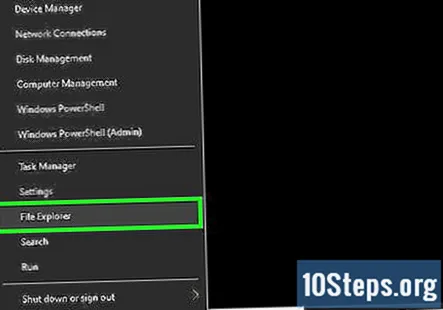
- اگر ہارڈ ڈرائیو پڑھنے کے قابل نہیں ہے تو ، امکان ہے کہ ہارڈ ڈرائیو خود (اور نہ آپ کے کمپیوٹر کا سافٹ ویئر) ناکام ہو جائے۔ اگر یہ معاملہ ہے تو ، اگر آپ بچاؤ جاری رکھنا چاہتے ہیں تو آپ کو پیشہ ورانہ مدد کی ضرورت ہوگی۔ خبردار کیا جائے کہ یہ بہت مہنگا پڑ سکتا ہے۔
فائلوں کو ورکنگ کمپیوٹر میں منتقل کریں۔ پرانی فائلوں کو یا تو ورکنگ کمپیوٹر میں منتقل کرنے کے لئے یا بیرونی ہارڈ ڈرائیو میں کاپی کرکے اور چسپاں کر کے ، کلک کرکے اور ڈریگنگ کرکے ، فائل فائل کا استعمال کریں۔ اگر آپ کے پاس بہت ساری بڑی فائلیں (مثال کے طور پر گانے ، فلمیں) ہیں تو ، نوٹ کریں کہ ٹرانسفر بہت سارے گھنٹے لگ سکتے ہیں۔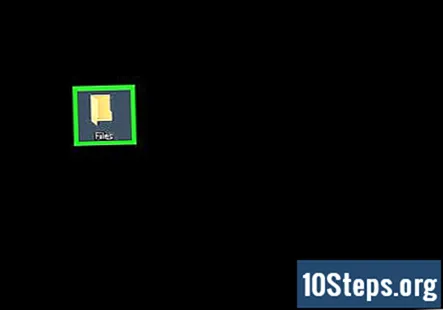
آف کریں اور ہارڈ ڈرائیو (اگر چاہیں تو) انسٹال کرنے کیلئے ڈیسک ٹاپ کو انپلگ کریں۔ چونکہ ہارڈ ڈرائیو جسمانی طور پر برقرار ہے ، لہذا اگر آپ اپنے آپریٹنگ سسٹم کو دوبارہ انسٹال کرتے ہیں یا ناقص حصوں کو تبدیل کرتے ہیں تو شاید یہ پرانے لیپ ٹاپ میں ٹھیک کام کرے گا۔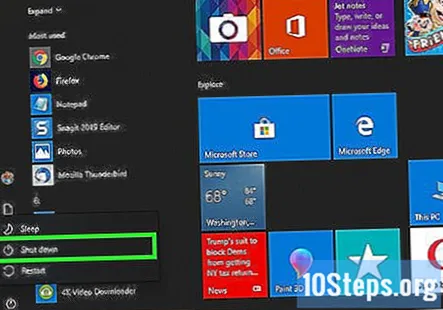
طریقہ 3 میں سے 3: کسی اور کمپیوٹر کے ذریعہ اپنی پرانی فائلوں تک رسائی (صرف میک)
فائر فائر کیبل خریدیں۔ ان کی لاگت anywhere 5 اور 20 between کے درمیان کہیں بھی ہے۔
ورکنگ میک ادھار لیں یا خریدیں۔ یقینی بنائیں کہ میک کے پاس ان فائلوں کو ایڈجسٹ کرنے کے لئے کافی جگہ ہے جو آپ مردہ لیپ ٹاپ سے بازیافت کرنا چاہتے ہیں۔
نوٹ: آپ ورکنگ میک تک ایک دوسری بیرونی ہارڈ ڈرائیو کو مربوط کرسکتے ہیں اور پرانی فائلوں کو پرانی ہارڈ ڈرائیو سے نئی میں منتقل کرنے کے لئے میک کا استعمال کرسکتے ہیں۔
مردہ میک کو فائر وائر کیبل کا استعمال کرتے ہوئے ورکنگ میک سے جوڑیں۔ اس بات کو یقینی بنائیں کہ ورکنگ میک ہے بند کر دیا گیا جب آپ یہ کرتے ہیں۔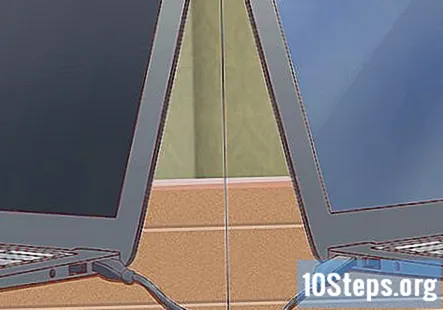
ٹارگٹ ڈسک موڈ میں ورکنگ میک کو چلائیں۔ اگر آپ MacOS کا پرانا ورژن استعمال کررہے ہیں تو ، صرف ورکنگ میک کو دبائیں اور دبائیں ٹی جیسے جیسے یہ بڑھتا جارہا ہے۔ بصورت دیگر ، MacOS 10.4 یا اس سے بھی جدید تر ٹارگٹ ڈسک موڈ میں بوٹ لگانے کے لئے درج ذیل اقدامات استعمال کریں۔
- عام طور پر اپنے کمپیوٹر کو آن کریں۔
- اسکرین کے اوپری حصے میں مینو بار میں ایپل آئیکن پر کلک کریں۔
- کلک کریں سسٹم کی ترجیحات
- کلک کریں اسٹارٹ ڈسک
- کلک کریں ہدف ڈسک موڈ.
- اپنے کمپیوٹر کو ہدف ڈسک موڈ میں شروع کرنے کے لئے اسے دوبارہ بوٹ کریں۔
اپنے میک کے ڈیسک ٹاپ پر مردہ کمپیوٹر کی ہارڈ ڈرائیو تلاش کریں اور کھولیں۔ اگر ٹارگٹڈ ڈرائیو ڈیسک ٹاپ پر ظاہر نہیں ہوتی ہے تو ، آپ کے پرانے کمپیوٹر کو پہنچنے والا نقصان جسمانی طور پر ہوسکتا ہے ، مطلب ہے کہ بچاؤ کو ختم کرنے کے لئے آپ کو پیشہ ورانہ مدد کی ضرورت ہوگی۔ خبردار کیا جائے کہ یہ بہت مہنگا پڑ سکتا ہے۔
اپنی پرانی فائلیں منتقل کریں۔ ان کو یا تو ورکنگ میک یا بیرونی ہارڈ ڈرائیو میں کاپی کرکے اور چسپاں کرکے ، یا کلک کرکے اور کھینچ کر منتقل کریں۔ اگر آپ کے پاس بہت بڑی فائلیں ہیں (جیسے گانے ، فلمیں) ، تو نوٹ کریں کہ ٹرانسفر میں کئی گھنٹے لگ سکتے ہیں۔
جب آپ کام کر چکے ہو تو ، ونڈو کو اپنی ہارڈ ڈرائیو پر بند کردیں۔ اچھی خبر یہ ہے کہ مردہ کمپیوٹر ابھی بھی جسمانی طور پر برقرار ہے اور اگر آپ اپنے آپریٹنگ سسٹم کو دوبارہ انسٹال کرتے ہیں یا ناقص حصوں کی جگہ لے لیتے ہیں تو شاید ٹھیک کام کریں گے۔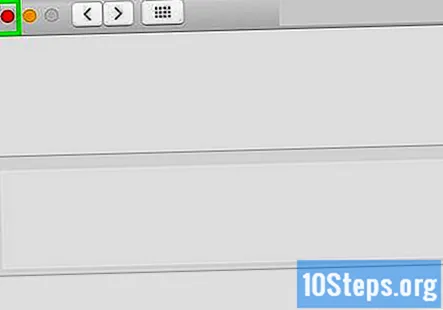
ٹارگٹڈ ڈرائیو پر دائیں کلک کریں اور بر آمد کو منتخب کریں۔ اب آپ مردہ کمپیوٹر کو الگ کرسکتے ہیں۔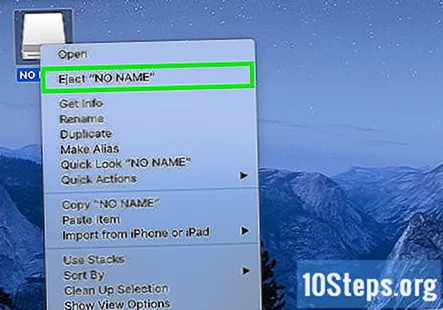
برادری کے سوالات اور جوابات
میں اپنا بیرونی ہارڈ ڈرائیو کوائف کس طرح بازیافت کرسکتا ہوں؟
یہ جواب محققین کی ہماری تربیت یافتہ ٹیم میں سے ایک نے لکھا تھا جس نے درستگی اور جامعیت کے لئے اس کی توثیق کی تھی۔
آپ ریکوری سافٹ ویئر استعمال کرنے کی کوشش کرسکتے ہیں (مخصوص سافٹ ویئر کے اشاروں پر عمل کریں)۔ دوسرے اختیارات میں خود اعداد و شمار کو بازیافت کرنے کی کوششیں شامل ہوسکتی ہیں۔ دیکھیں کہ ڈیڈ ہارڈ ڈسک کی بازیافت کیسے کی جائے یا اعداد و شمار کی بازیابی سے متعلق معاونت کی مدد حاصل کی جا.۔
میں اپنی ہارڈ ڈرائیو کو کس طرح بازیافت کرسکتا ہوں؟
یہ جواب محققین کی ہماری تربیت یافتہ ٹیم میں سے ایک نے لکھا تھا جس نے درستگی اور جامعیت کے لئے اس کی توثیق کی تھی۔
پہلے ، مسئلے کی تشخیص کرنے کی کوشش کریں تاکہ آپ صحیح حل کا اطلاق کرسکیں۔ آپ کو مسئلے کی تشخیص کرنے اور اعداد و شمار کی بازیافت کرنے میں مدد مل سکتی ہے: مردہ ہارڈ ڈسک کو بازیافت کیسے کریں۔ لیپ ٹاپ کیلئے ، مندرجہ بالا مراحل میں ہدایات دیکھیں۔
کریش ہارڈ ڈرائیو سے میں کس طرح ڈیٹا کو بازیافت کرسکتا ہوں؟
یہ جواب محققین کی ہماری تربیت یافتہ ٹیم میں سے ایک نے لکھا تھا جس نے درستگی اور جامعیت کے لئے اس کی توثیق کی تھی۔
سب سے پہلے ، گھبرانا مت؛ یہ طے ہو سکتا ہے! ڈیٹا کی بازیابی کے بارے میں عمومی ہدایات کے لئے ، ہارڈ ڈرائیو کے حادثے سے ممکنہ ڈیٹا نقصان سے نمٹنے کا طریقہ دیکھیں۔ جسمانی طور پر ٹوٹی ہارڈ ڈرائیو کے لئے ، دیکھیں کہ جسمانی طور پر ٹوٹی ہارڈ ڈرائیو کو کیسے درست کریں۔ مردہ لیپ ٹاپ کیلئے ، اوپر والے اقدامات دیکھیں۔ بحالی کے مختلف سافٹ ویئر آپشنز بھی ہیں ، ہدایات جس کے لئے سافٹ ویئر پر انحصار کرتے ہیں (دستی چیک کریں)۔ آخر میں ، آپ پیشہ ورانہ بحالی کی خدمات کا فائدہ اٹھاسکتے ہیں اگر آپ اپنے لئے یہ کام نہیں کرسکتے ہیں (عام طور پر مہنگی)
کیا مردہ بیرونی ہارڈ ڈرائیو سے ڈیٹا برآمد کیا جاسکتا ہے؟
یہ جواب محققین کی ہماری تربیت یافتہ ٹیم میں سے ایک نے لکھا تھا جس نے درستگی اور جامعیت کے لئے اس کی توثیق کی تھی۔
ڈیٹا کو کسی مردہ بیرونی ہارڈ ڈرائیو سے بازیافت کیا جاسکتا ہے اور جتنی جلدی آپ ڈیٹا کو بازیافت کرنے کی کوشش کریں گے ، اس کے واپس آنے کے امکانات اتنے ہی بہتر ہیں۔ اگر آپ کو اعتماد محسوس ہورہا ہے تو ، آپ خود کوائف کی وصولی کی کوشش کر سکتے ہیں۔ ڈیڈ ہارڈ ڈسک کو بازیافت کرنے کا طریقہ دیکھیں۔ ایک بار جب ہارڈ ڈرائیو کلک شور پیدا کردیتی ہے تو ، آپ کی بازیابی کے امکانات کافی حد تک کم ہوجاتے ہیں اور پیشہ ورانہ مدد باقی رہ سکتی ہے۔ اس بات سے آگاہ رہیں کہ ڈیٹا کی بازیابی کی خدمات سستی نہیں ہیں۔ مستقبل میں ، اپنے ڈیٹا کا ایک سے زیادہ بیک اپ کریں یا آپ کے پاس واقعی میں بیک اپ نہیں ہے!
اگر میں ونڈوز 8 پر میرے ایچ ڈی ڈی (یوایسبی ٹو ایچ ڈی ڈی) پر موجود ڈیٹا کو مکمل طور پر خالی نظر آئے تو میں کیا کروں؟ میں اس تک کیسے رسائی حاصل کرسکتا ہوں؟
فائلیں صرف چھپی ہوسکتی ہیں۔ چھپی ہوئی فائلیں دکھانے کی کوشش کریں۔ اگر یہ کام نہیں کرتا ہے تو ، ڈیٹا سے بازیابی کا پروگرام استعمال کریں۔
بیرونی ہارڈ ڈرائیو میں محفوظ کردہ ڈیٹا تک میں کیسے رسائی حاصل کرسکتا ہوں؟
بیرونی ہارڈ ڈرائیو سے اعداد و شمار کو بحال کرنے کے لئے پیشہ ورانہ بیرونی ہارڈ ڈرائیو ڈیٹا کی بازیابی کے سافٹ ویئر کی ضرورت ہوگی۔
کیا ہوگا اگر یہ کسی ایسے لیپ ٹاپ سے ہے جس میں ونڈوز لاگ ان پاس ورڈ موجود تھا؟
آپ کو اب بھی پاس ورڈ کے ساتھ ونڈوز میں لاگ ان کرنا پڑے گا جیسے آپ چاہتے ہیں اگر لیپ ٹاپ ابھی بھی چل رہا ہے۔
میں اپنے پرانے لیپ ٹاپ سے ہارڈ ڈرائیو نہیں نکال سکتا۔ آخری سکرو چھین لیا گیا ہے اور وہ باہر نہیں آئے گا۔ میں کیا کر سکتا ہوں؟
اگر یہ ایک پرانا لیپ ٹاپ ہے تو بس اس سکرو یا آس پاس کی چیسیس کو توڑ دیں۔
میں کیا کروں اگر کسی پروگرام کو ڈاؤن لوڈ کرنے کی وجہ سے میری ونڈوز 7 کمپیوٹر اسکرین سیاہ ہوگئی اور میں اسے پرانے ڈیٹا کو بازیافت کرنے کے لئے دوبارہ شروع نہیں کرسکتا؟
پہلے مذکورہ تراکیب کا استعمال کرکے ڈرائیو سے اعداد و شمار حاصل کریں۔ پھر ونڈوز کو دوبارہ انسٹال کریں۔
میں Chromebook کی ہارڈ ڈرائیو سے کیسے ڈیٹا کو بازیافت کرسکتا ہوں؟ جواب
میں ڈرائیو کو فارمیٹ کیے بغیر 8.1 استعمال کرکے اپنے ایچ ڈی ڈی سے فائلیں کیسے بازیافت کرسکتا ہوں؟ جواب
اشارے
- اگر آپ کو شبہ ہے کہ آپ کا پرانا لیپ ٹاپ کسی وائرس کی وجہ سے ناکام ہوگیا ہے تو ، اپنی فائلوں کو کسی بھی ورکنگ کمپیوٹر میں منتقل کرنے سے پہلے اینٹی وائرس سافٹ ویئر کی مدد سے پرانا ہارڈ ڈرائیو اسکین کرنا یقینی بنائیں۔
- اگر آپ لیپ ٹاپ کی ہارڈ ڈرائیو کو پرانے لیپ ٹاپ میں واپس نہ رکھنے کا فیصلہ کرتے ہیں تو آپ اسے ہمیشہ بیرونی ہارڈ ڈرائیو یا ڈیسک ٹاپ کی غلام ڈرائیو کی حیثیت سے مستقل طور پر رہنے کی اجازت دے سکتے ہیں۔
انتباہ
- لینکس میں ، کوشش کرنے سے پہلے فائل سسٹم کو صرف پڑھنے کے بطور ماؤنٹ کرنا یقینی بنائیں۔ اضافی پیکجوں کے بغیر ، NTFS فائل سسٹم صرف پڑھنے کے موڈ میں پہلے سے طے شدہ طور پر کھول سکتے ہیں۔
جن چیزوں کی آپ کو ضرورت ہوگی
- چند چھوٹے سکریو ڈرایور
- ہم آہنگ کمپیوٹر
- ڈسک منسلک (آپشن 1)
- لیپ ٹاپ ہارڈ ڈرائیو اڈاپٹر کٹ (آپشن 2)
- فائر وائر کیبل (آپشن 3)